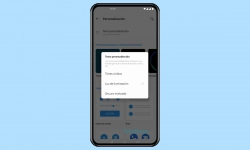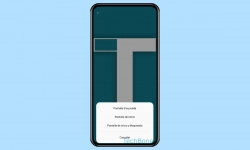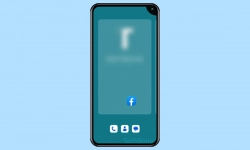OnePlus - Cambiar los Iconos de las Aplicaciones
Aquí mostramos cómo cambiar y personalizar el diseño de los iconos de las aplicaciones.
Escrito por Denny Krull · Última actualización elEn el dispositivo OnePlus, se puede cambiar el estilo de los iconos de las aplicaciones y personalizar la visualización de los iconos en la pantalla de inicio y en el cajón de aplicaciones, respectivamente.
Además de personalizar la forma de los iconos de los ajustes rápidos, los ajustes de personalización en el móvil OnePlus también ofrecen una opción para cambiar el diseño de los iconos de las aplicaciones y establecer un tema predefinido de "Estilo de material" o "Guijarro". Allí, por ejemplo, se puede ajustar la forma y el tamaño de los iconos de las aplicaciones y determinar si el nombre de la aplicación correspondiente debe mostrarse u ocultarse. También se puede aumentar el tamaño de la letra de la etiqueta de las aplicaciones para facilitar la visualización.
Cambiar Iconos de Aplicaciones
Además de los paquetes de iconos predefinidos, también se puede seleccionar un estilo de icono personalizado, para lo cual se dispone de las siguientes opciones para personalizar los iconos de apps:
- Forma del icono
- Esquina redondeada
- Tamaño del icono
- Mostrar/ocultar el nombre de las aplicaciones
- Tamaño del nombre de las aplicaciones (tamaño de la fuente bajo el icono)
Nota: La opción de iconos Art+ se puede utilizar para desactivar/activar la visualización de los iconos de aplicaciones de terceros rediseñados.
Preguntas más frecuentes (FAQ)
¿Cómo cambiar los iconos de las aplicaciones?
El cambio de los iconos de las aplicaciones se puede hacer en los ajustes de personalización, para los que se pueden establecer diseños predefinidos o un diseño personalizado para las aplicaciones.
¿Qué son los iconos ART+?
Los iconos Art+ son iconos de aplicaciones de terceros creados/personalizados que se pueden mostrar para las aplicaciones correspondientes.
¿Cómo cambiar el tamaño de los iconos de las aplicaciones?
Además de cambiar el tamaño de la pantalla, también se puede cambiar el tamaño de los iconos de las aplicaciones. Para ello, hay que navegar a los ajustes de personalización en el móvil OnePlus y seleccionar los iconos. Independientemente del diseño seleccionado (Predeterminado, Estilo de material, Guijarro o Personalizado), se puede ajustar el tamaño de los iconos de apps mediante el control deslizante.